Így készíthet biztonsági másolatot és visszaállíthatja az SMS-eket Androidon!

A techviral oldalon már megosztottunk egy cikket a legjobb SMS biztonsági mentési alkalmazásokról Androidra. A cikk felsorolja azokat a legjobb harmadik féltől származó alkalmazásokat, amelyek segítségével biztonsági másolatot készíthet a szöveges üzenetekről az okostelefonján. De mi van akkor, ha nem szeretne harmadik féltől származó alkalmazásokat használni?
Valljuk be, van, hogy véletlenül töröljük az üzenetünket, és később megbánjuk. Ekkor már nem sok lehetőségünk maradt a törölt üzenetek visszaállítására. Ezért mindig a legjobb, ha időben biztonsági másolatot készít az eszközén lévő alapvető dolgokról.
Az SMS biztonsági mentésének és visszaállításának lépései Androidon
Tehát ebben a cikkben megosztunk egy lépésről lépésre szóló útmutatót az SMS-ek biztonsági mentéséhez és visszaállításához Android okostelefonon. Megosztjuk azt a módszert, amelyhez nincs szükség alkalmazástelepítésre. Szóval, nézzük meg.
1. A Google Backup használata
Ha Android okostelefont használ, használhatja a beépített SMS biztonsági mentés és visszaállítás funkciót az SMS-ekhez. Ezzel a módszerrel nem kell harmadik féltől származó alkalmazást telepítenie. Tehát nem kell aggódnia semmilyen adatvédelmi és biztonsági kockázat miatt. Kövesse az alábbi egyszerű lépéseket.
1. lépés: Először nyissa meg a Beállításokat Android okostelefonján, és kattintson a „Google” elemre.
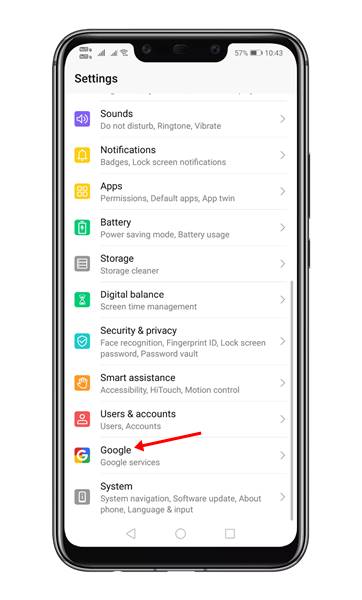
2. lépés: A Google oldalon kattintson a “Biztonsági mentés” lehetőségre.
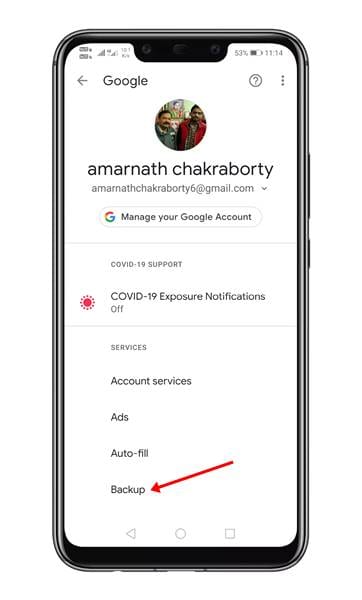
3. lépés: A biztonsági mentés oldalon megtalálja az eszköz nevét. Kattintson rá.
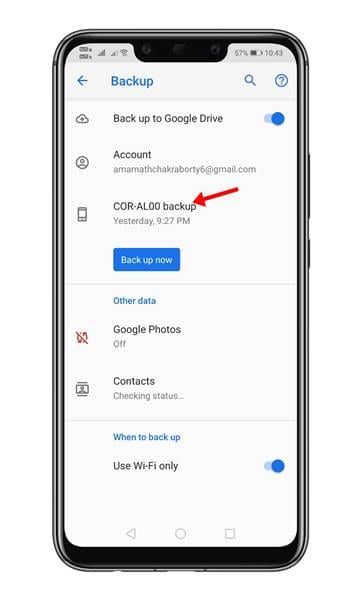
4. lépés: A következő oldalon meg kell néznie, hogy a biztonsági mentési fájl tartalmazza-e az “SMS SMS-eket”
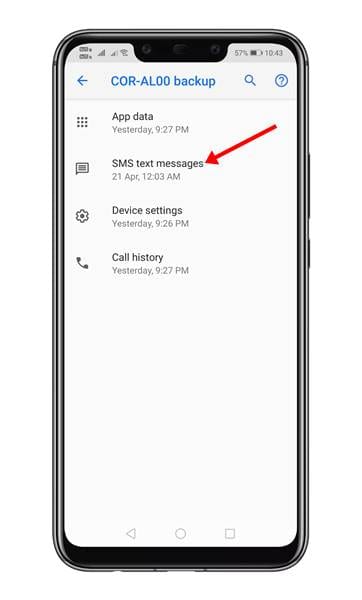
5. lépés. Most lépjen vissza az előző képernyőre, és érintse meg a „Biztonsági mentés most” opciót.
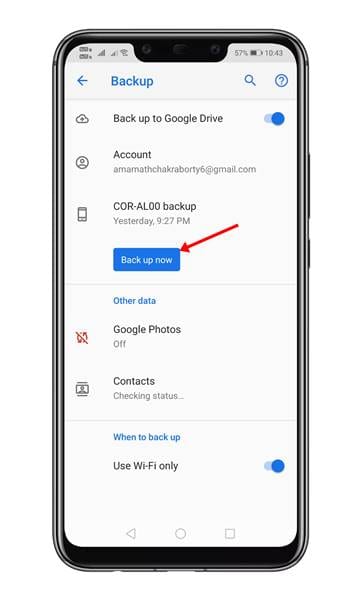
6. lépés: A biztonsági mentés befejezése után nyissa meg a Google Drive alkalmazást Android-eszközén, és kattintson a „Három vízszintes” sorra az alábbiak szerint.
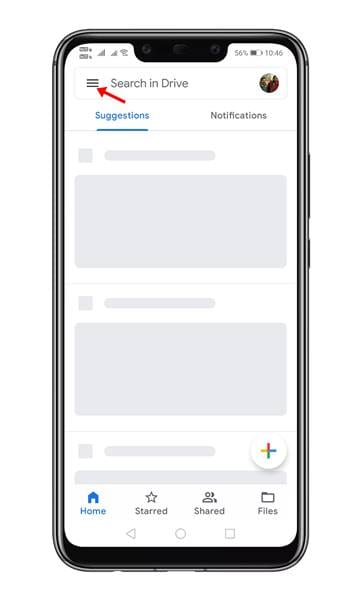
7. lépés: A lehetőségek listájában kattintson a “Biztonsági mentések” elemre

8. lépés: A következő oldalon megjelenik az okostelefonon tárolt összes biztonsági mentési fájl. Meg kell érintenie a biztonsági másolat fájlt, hogy visszaállítsa az eszközén.
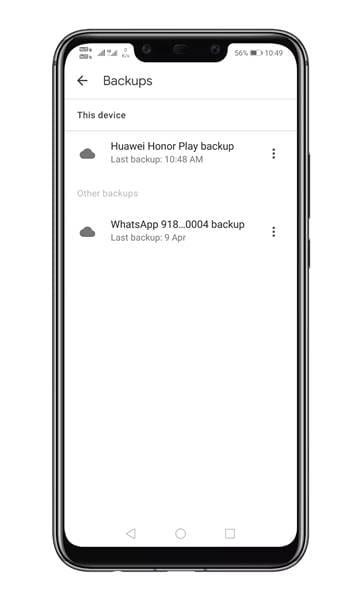
Ez az! Kész vagy. Így készíthet biztonsági másolatot és visszaállíthatja a szöveges üzeneteket Androidon harmadik féltől származó alkalmazások nélkül.
2. Harmadik féltől származó alkalmazások használata
A fenti biztonsági mentési funkció nem érhető el minden Android okostelefonon. Tehát, ha nem találja a biztonsági mentési lehetőséget, harmadik féltől származó alkalmazásokat kell használnia az SMS biztonsági mentéséhez és visszaállításához.
Jelenleg több száz Android biztonsági mentési és visszaállítási alkalmazás érhető el a Play Áruházban, amelyek segíthetnek a szöveges üzenetek biztonsági mentésében. Az alkalmazások listájához kövesse útmutatónkat – A legjobb alkalmazások az SMS, MMS és hívásnapló biztonsági mentéséhez.
Tehát ez a cikk arról szól, hogyan lehet biztonsági másolatot készíteni és visszaállítani a szöveges üzeneteket harmadik féltől származó alkalmazások nélkül. Remélem, ez a cikk segített Önnek! Kérjük, ossza meg barátaival is. Ha kétségei vannak ezzel kapcsolatban, tudassa velünk az alábbi megjegyzés rovatban.





